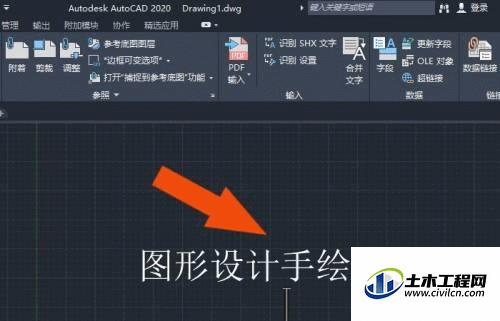在设计和制作平面图形时,可以使用CAD2020软件来画图。可以从简单图形开始学,比如合并单行文字。那么CAD2020怎么把单行文字合并呢?这里给大家分享一下使用的步骤和方法。
方法/步骤
第1步
打开CAD2020软件,鼠标左键单击菜单【文件】下的新建文件,如下图所示。
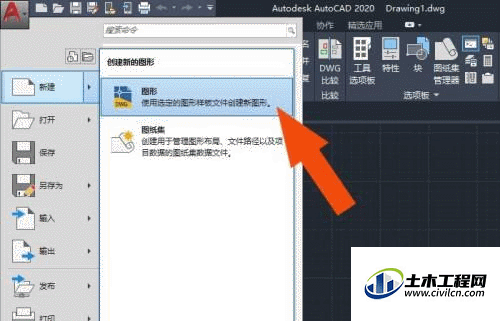
第2步
然后,鼠标左键单击工具栏中的【单行文字】,如下图所示。
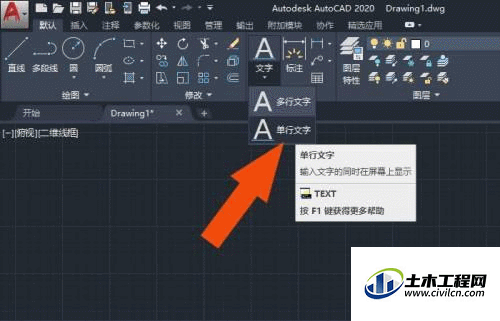
第3步
接着,在画布窗口中,鼠标左键单击,设置文字的高度,如下图所示。
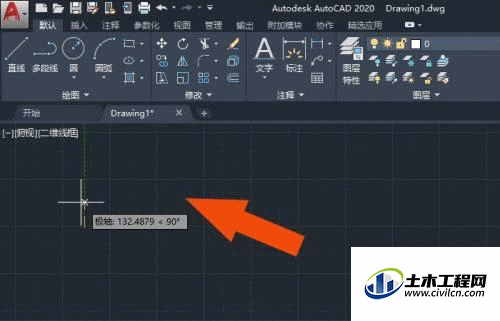
第4步
然后,在画布窗口中,输入文字,如下图所示。

第5步
接着,鼠标左键单击窗口,换个行位置,输入文字,如下图所示。

第6步
然后,鼠标左键工具栏中的【合并文字】按钮,如下图所示。
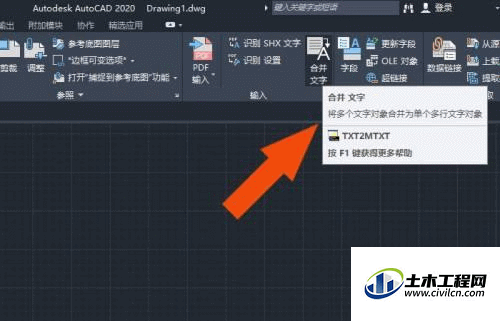
第7步
最后,在画布中,选择需要合并的单行文字,可以看到文字自动合并为一行文字了,如下图所示。通过这样的步骤和方法,就学会CAD2020软件中合并单行文字的方法了。